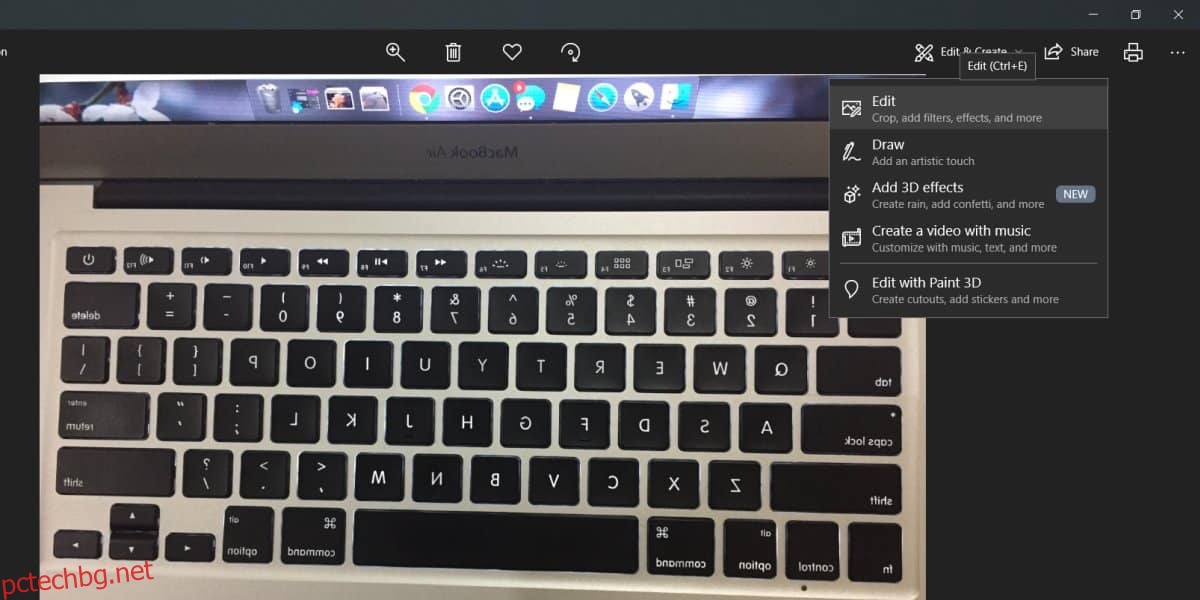Повечето снимки днес се правят на нашите телефони, а не на специални камери и нашите телефони са изключително интелигентни. Когато направите снимка, знаете, че всеки текст върху нея или да кажем сложен модел върху нечия тениска ще се покаже такъв, какъвто е. Няма да бъде „обратно“. Този феномен на обърнати елементи просто не съществува, ако използвате телефона си, за да правите снимки. Въпреки това може да има изключения и ако имате снимка с текст или други елементи, които се показват назад, можете да обърнете снимки, за да я поправите.
Обръщането на снимка е доста основна редакция, която повечето зрители на изображения и практически всички редактори на изображения имат.
Обърнете снимки
Приложението Stock Photos на Windows 10 има основни функции за редактиране на изображения и можете да го използвате за обръщане на снимки доста лесно.
Отворете снимката, която искате да обърнете, в приложението Снимки. Щракнете върху бутона Редактиране и създаване в горната част. От менюто, което се отваря, изберете Редактиране.
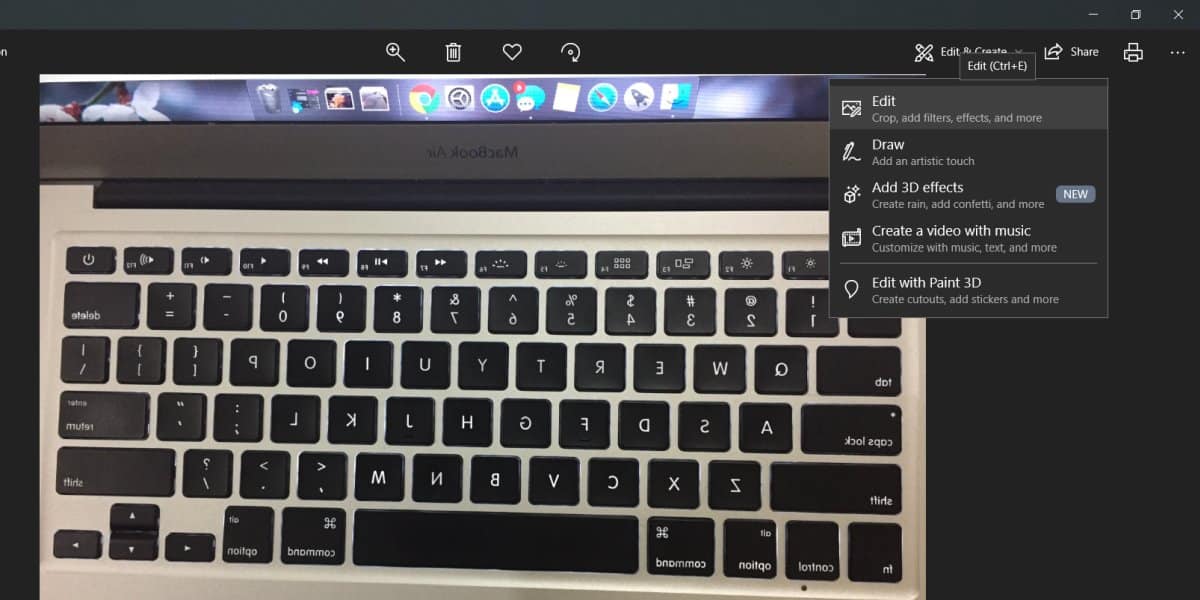
Когато снимката се отвори за редактиране, ще видите панел вдясно с различни контроли за редактиране на изображението. Един от тези контроли е бутон, наречен Flip. Щракнете върху него и изображението ще бъде обърнато/огледално. След това можете да го запишете върху оригинала или като копие.
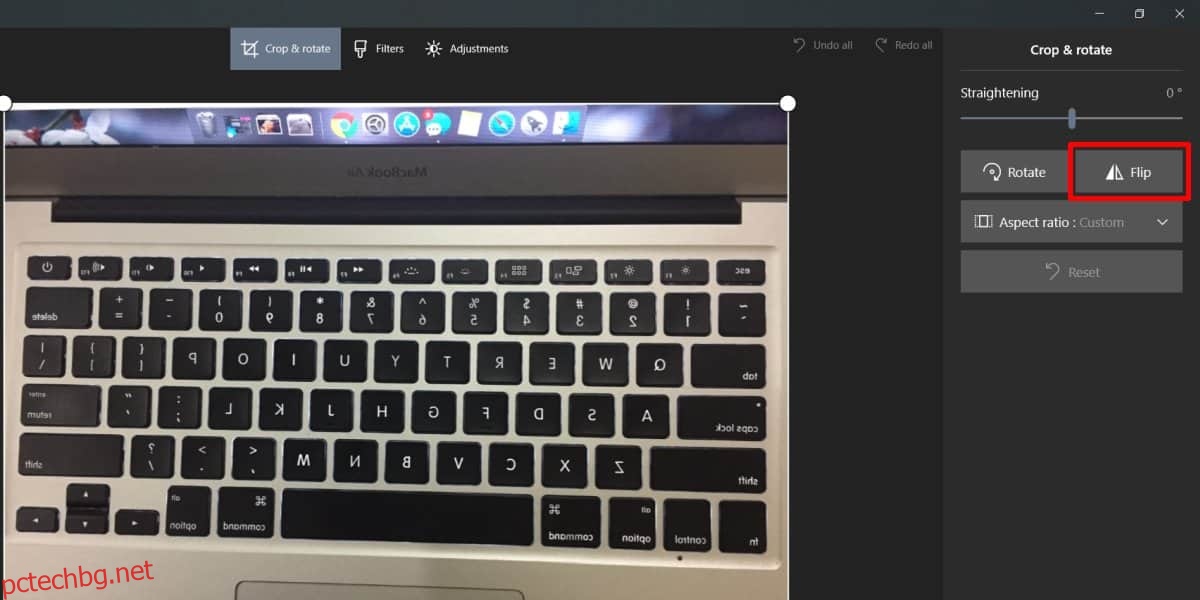
Приложението Photos се обръща само в една посока, която е хоризонтална. Ако трябва да обърнете изображение по вертикалната му ос, трябва да използвате безплатно приложение, наречено IrfanView. Повечето потребители на Windows са чували за това приложение, тъй като е популярен инструмент за преглед и редактор на изображения, който съществува от доста години.
Отворете изображението, което искате да огледате/обърнете в IrfanView. Отидете до елемента от менюто Изображение и в менюто, което се отваря, ще намерите както хоризонтални, така и вертикални контроли за обръщане. Използвайте ги, за да обърнете изображението, както искате, и след това да го запишете върху оригинала или като копие.
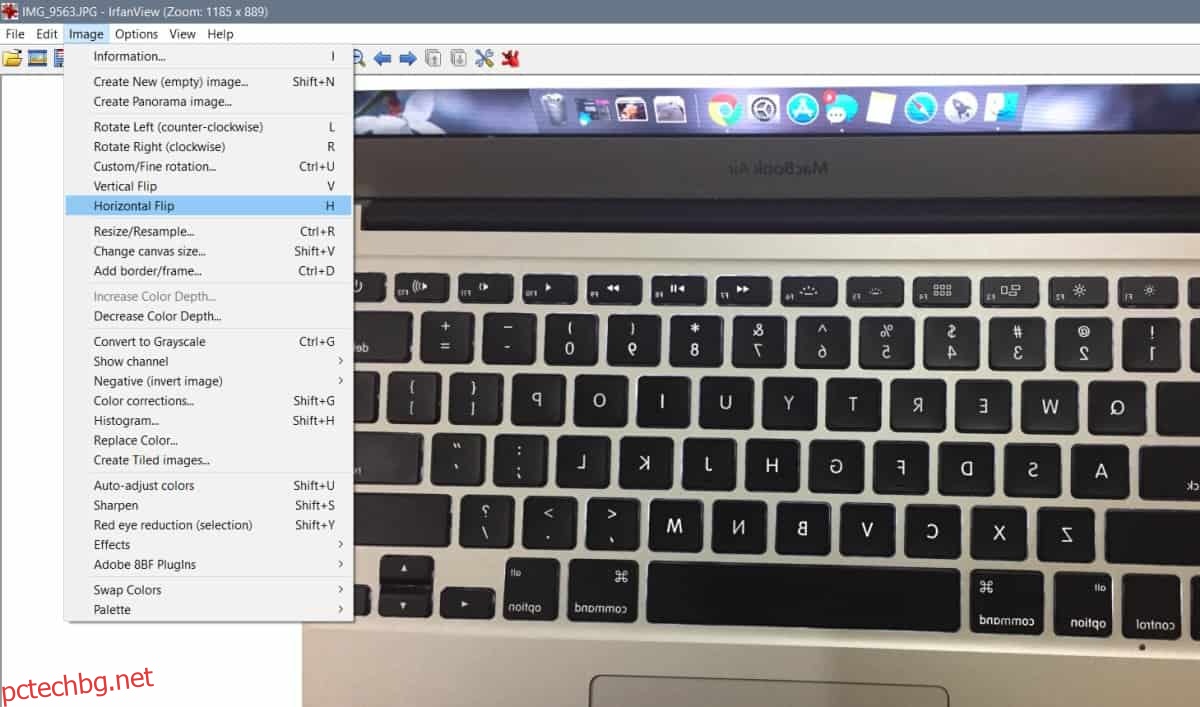
Обръщането на снимки обикновено не оказва влияние върху тяхното качество, но се уверете, че когато запазвате обърнатото изображение, било върху оригинала или като копие, нямате вече активирани предварително зададени настройки за компресия. IrfanView ви позволява да компресирате изображения, така че внимавайте да не използвате случайно някоя от неговите функции за компресиране за снимка, на която искате да запазите качеството.
Photos не предлага компресия на изображения, нито позволява на потребителите да конвертират снимки от един формат в другия, така че това е по-безопасна опция.